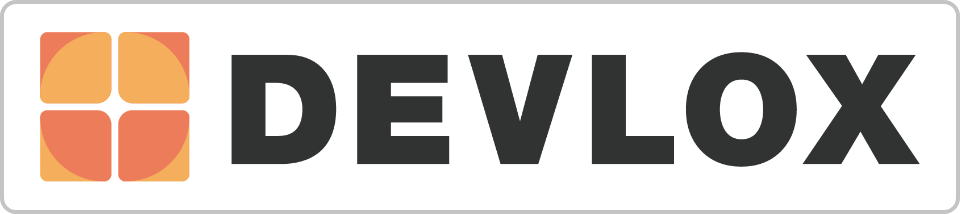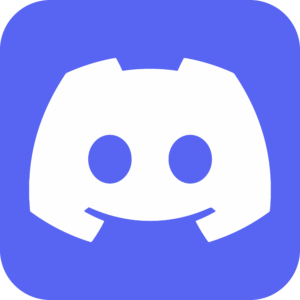【チュートリアル】友達と共同編集する方法!
挨拶
初めまして!こんにゃくです。
初投稿で何を投稿したらいいか迷いましたが、今回はRoblox Studioで友達と制作する方法について解説していきます!
皆様のお役に立てたら何よりです!
目次
1.プレースを作成する
まずはプレースを作成しましょう。
Roblox Studioを起動し、画像のような画面になったら[新規]を押して、
お好きなテンプレートを押してプレースを作成してください。
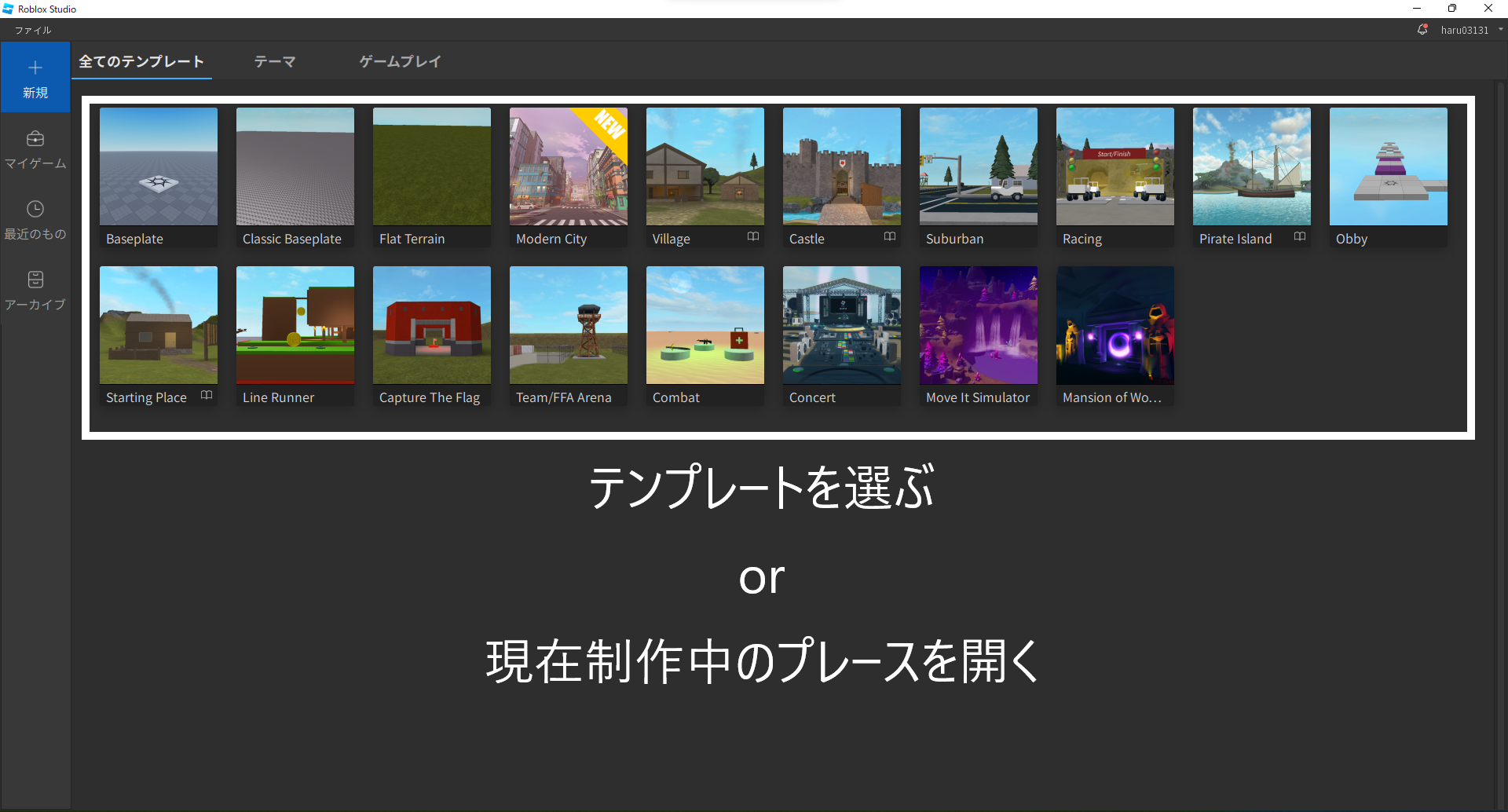
画面が切り替わり、制作画面が表示されたら成功です!次のステップに進みましょう
2.Robloxに保存する
え?Robloxに公開されるの?って思った方は安心してください。公開はせずにサーバーに保存するだけです。
ステップ1で開いた制作画面から、Robloxのサーバーにプレースを保存します。
まず画像の通りに、上部メニューから”ホーム“をクリックし、ゲーム設定を開きます。
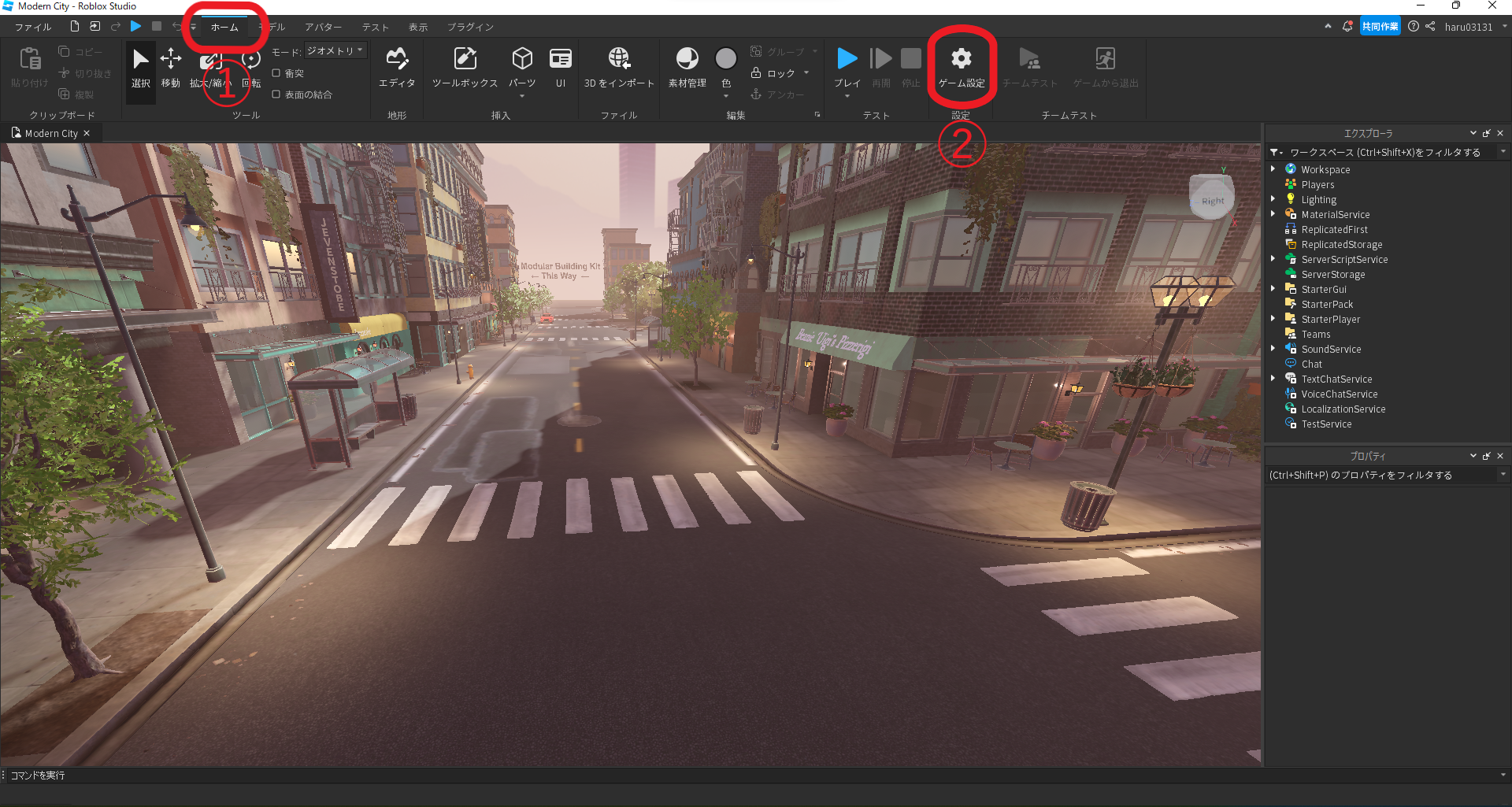
ゲーム設定を開くと、Robloxに保存してゲーム設定にアクセス。と出てくると思うので、Robloxに保存をクリックしてください。
以下の画像のような設定画面が開いたら、設定をしていきます。プレースの名前と説明は自由に決めていいですが、ここでチームクリエイトを有効にしてください。
有効にするのを忘れても制作画面上部の共同作業から設定できるので安心してください。
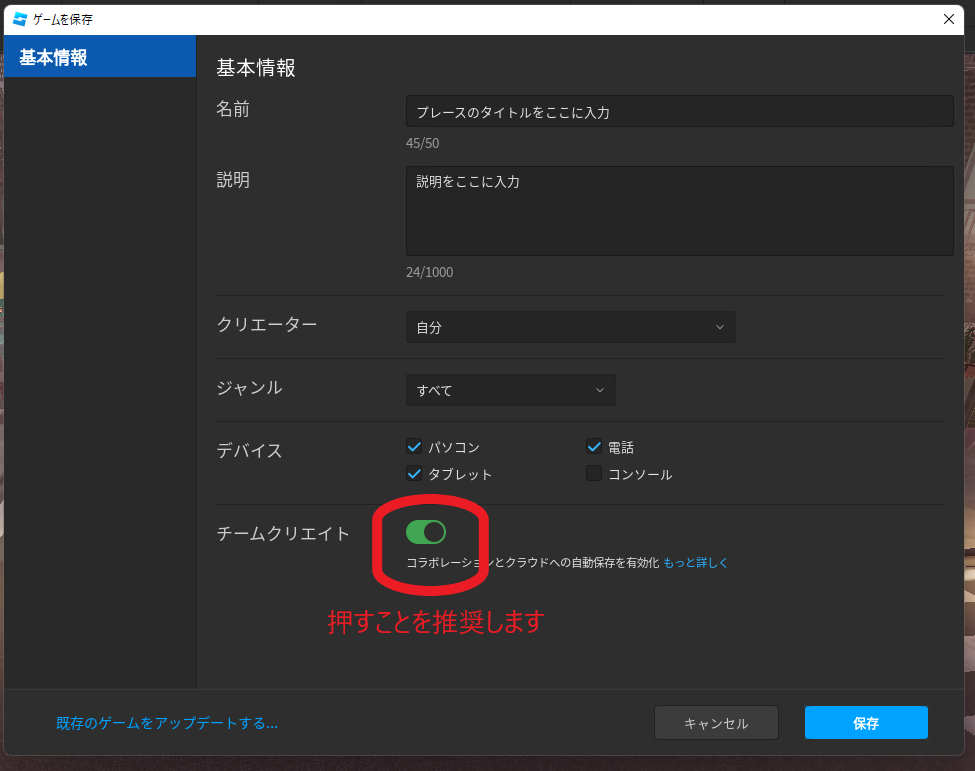
入力ができたら保存を押して保存しましょう!規制対象ですなどと出た場合は、名前、説明を変える必要があります。
保存が完了したら次のステップに進みましょう!
3.共同作業の設定
保存できたら制作画面に戻り、上部にある共同作業を押してください。共同作業の設定画面が出てくるので、共同作業したいユーザーを追加します。
注意…共同編集するユーザーと友達である必要があります
これで設定完了です!お疲れ様でした!
まとめ
共同作業って難しそうですがRobloxに保存してユーザー追加するだけでできてしまいました!
結構簡単なのでぜひ少しでも覚えておくと便利だと思います!
見てくれてありがとうございました!
回答
- トピックに返信するにはログインしてください


 hiko
hiko